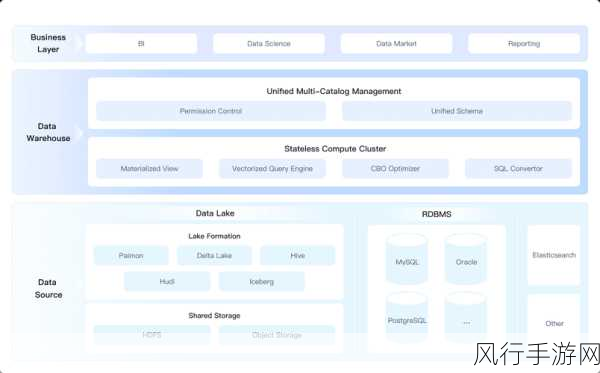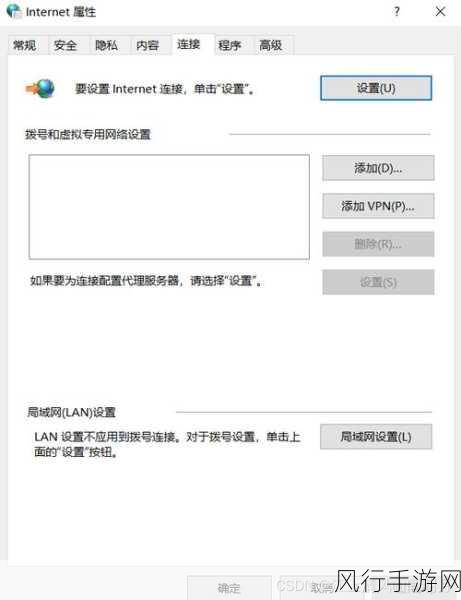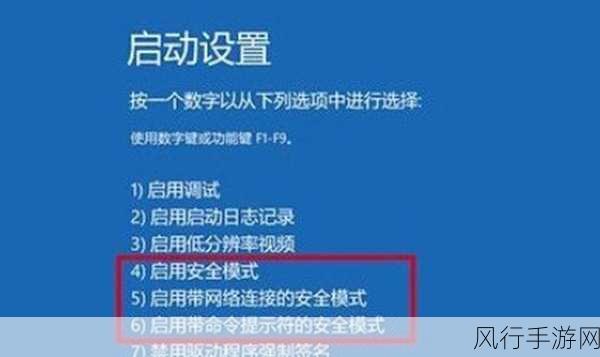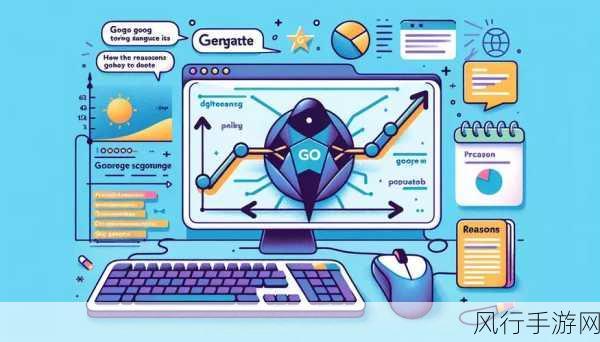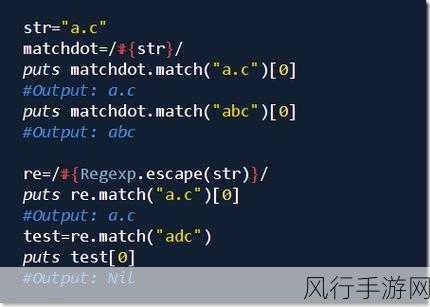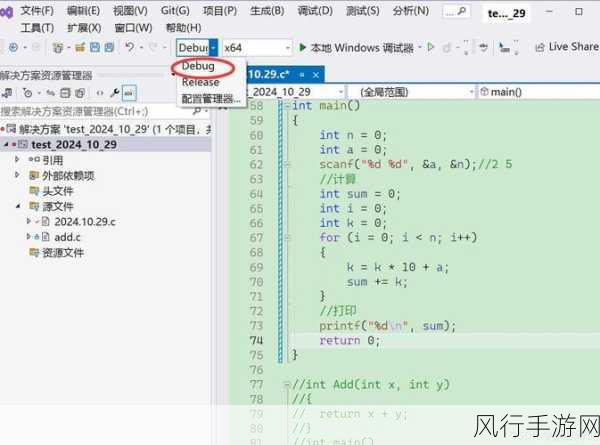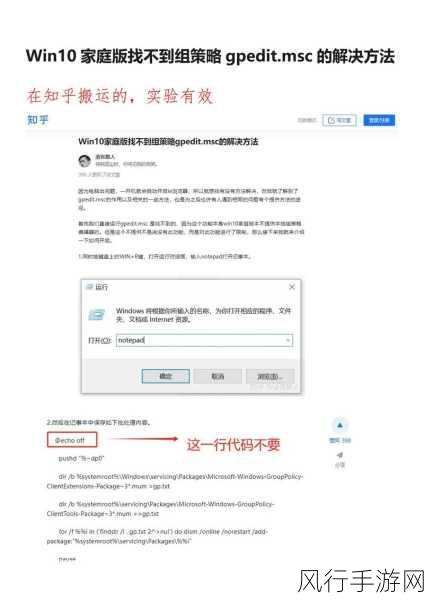在使用 Windows 7 操作系统时,您可能会遇到任务栏上出现带有红叉的小白旗图标的情况,这个图标不仅看起来不太美观,还可能让您感到困惑和烦恼,别担心,接下来我将为您详细介绍如何删除这个图标,让您的任务栏恢复清爽。
要删除这个带红叉的小白旗图标,我们需要先了解它出现的原因,通常情况下,这个图标表示系统的某些功能存在问题或者需要您进行一些操作,比如系统更新、安全防护等,但有时,即使您已经处理了相关问题,这个图标仍可能会顽固地留在任务栏上。
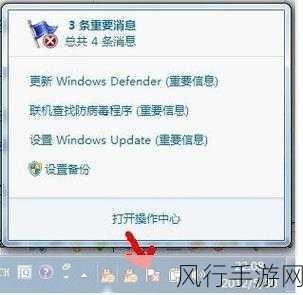
第一步,我们可以尝试通过系统自带的操作来解决,右键单击任务栏,在弹出的菜单中选择“属性”,在打开的“任务栏和「开始」菜单属性”窗口中,切换到“通知区域”选项卡,点击“自定义”按钮。
在自定义通知区域窗口中,找到带有红叉的小白旗图标,将其对应的行为设置为“隐藏图标和通知”,然后点击“确定”保存设置。
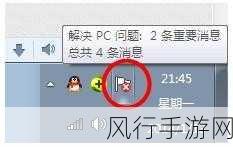
如果上述方法没有效果,我们可以进一步检查系统的相关设置,打开控制面板,选择“系统和安全”,然后点击“操作中心”。
在操作中心窗口中,查看各项提示和警报,看看是否有未处理的重要信息,如果有,按照提示进行处理,处理完成后,再次查看任务栏上的小白旗图标是否已经消失。
您还可以检查系统的更新状态,点击“开始”菜单,在搜索框中输入“Windows Update”,打开 Windows Update 窗口,检查是否有可用的更新,如果有,安装这些更新,有时候更新可以修复一些系统问题,从而解决小白旗图标的显示问题。
如果经过以上步骤,小白旗图标仍然存在,那么可能是系统出现了一些故障,您可以尝试使用系统的修复工具或者进行系统还原。
删除 Win7 任务栏带红叉的小白旗图标可能需要您按照上述步骤逐步排查和处理,希望这些方法能够帮助您成功解决问题,让您的电脑使用体验更加顺畅和愉快。